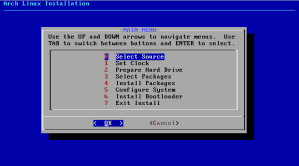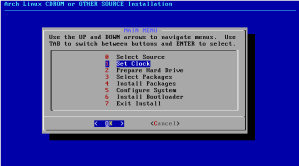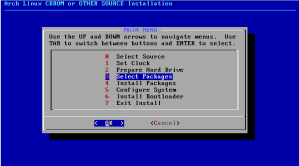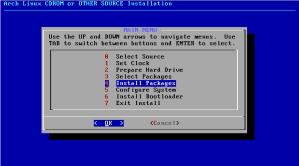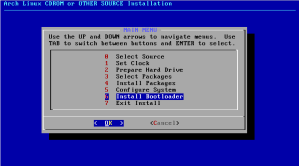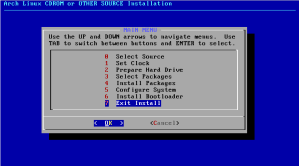Installazione ArchLinux
May 06, 2009 | 5
Minute Read
Ciao a tutti!!!
Oggi il mio post sarà su un argomento per me molto importante: l’installazione di ArchLinux, con una piccola variante all’inizio: LVM.
Per quanti di voi non sanno cos’è, LVM è un sistema che rende più semplice la gestione dei dischi.
Il motivo principale che mi ha spinto a provarlo è che spesso sono a corto di spazio, e grazie a LVM dorvrei riuscire a ridimensionare facilmente e velocemente le mie partizioni.
Bene, iniziamo!!
- Prima di tutto ho scaricato l’immagine core di archlinux con:
wget ftp://mi.mirror.garr.it/mirrors/archlinux/iso/latest/archlinux-2009.02-core-i686.img
ed ho controllato l’md5sum, per essere sicuro dell’integrità dell’immagine scaricata.
- Ho preso una chiavetta usb da almeno 512 MB e ci ho messo su l’immagine col comando:
dd if=percorso/del/file/img/archlinux-2009.02-core-i686.img of=/dev/sdx
- Ho impostato dal Bios il boot da usb, riavviato con la chiavetta inserita, ed eccomi catapultato nella live di Arch!
- Ho formattato l’intero hd col comando:
dd if=/dev/zero of=/dev/sda
- Ho creato le partizioni che mi servivano con cfdisk
sda1 boot Primary NTFS (9 GB)
sda2 Primary Linux (128 MB)
sda3 Primary Linux swap (1024 MB)
sda4 Primary Linux LVM (50 GB)
- Ho caricato il modulo necessario per poter usare LVM
# modprobe dm_mod
- Ho creato il physical volume
# pvcreate /dev/sda4
- Ho creato il volume group
# vgcreate VolumeGroup /dev/sda4
- Ho creato 2 logical volumes
# lvcreate -L 16G VolumeGroup -n root && lvcreate -l +100%FREE VolumeGroup -n home
- Ho attivato i 2 logical volumes
# vgchange -ay
Installazione di Arch
Dato che il layout della tastiera è in inglese per chi volesse, il comando per cambiarlo è:
km
Per partire con la vera e propria installazione lanciare:
/arch/setup
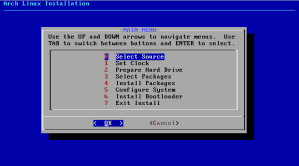 0. Select Source
0. Select Source
In cui possiamo scegliere la sorgente d’installazione, ovviamente l’usb (quindi opzione 1: CD-ROM or OTHER SOURCE).
L’opzione 2: FTP/HTTP nel caso in cui abbiamo scaricato archlinux-2009.02-ftp.
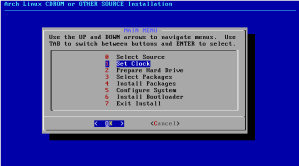 1. Set Clock
1. Set Clock
In questa sezione impostiamo il tipo di hardware clock (orologio del bios) in UTC time (anche chiamato Greenwich Mean Time, GMT) o in localtime (ora locale).
UTC è preferibile in quanto cambierà automaticamente quando sarà il momento l’ora legale.
Ma nel nostro caso scegliamo localtime, perchè sul PC ci sarà anche windows che non supporta l’UTC!
Si prosegue selezionando il continente, la nazione, la data e l’ora.
 2. Prepare Hard Drive
2. Prepare Hard Drive
Andiamo direttamente a “Set FileSystem Mountpoints” nel quale indicheremo all’installer quali sono le partizioni di swap(sda3), root, /boot(sda2) e /home con i loro filesystem; ricordarsi di dare DONE e YES alla fine.
(ArchLinux è una delle prime ad includere il supporto nativo all’installazione in EXT4)
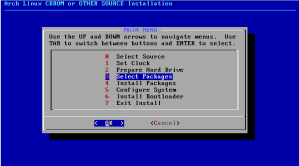 3. Select Packages
3. Select Packages
In questa sezione scegliamo quali pacchetti vogliamo installare dalla nostra source (ubs).
Quindi selezioniamo la Package Category “base” e “base-devel”, poi altri Packages che riteniamo importanti per il proseguo dell’installazione (io ho aggiunto links).
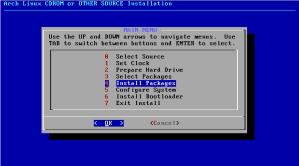 4. Install Packages
4. Install Packages
Ci permette di installare sul disco i pacchetti precedentemente selezionati (risolvendone le dipendenze).
 5. Configure System
5. Configure System
/etc/rc.conf – System Config
LOCALE=”it_IT.utf8″
KEYMAP=”it”
USELVM=”yes”
HOSTNAME=”alessio”
eth0=”dhcp”
/etc/fstab – Filesystem Mountpoints
alla fine della riga della partizione di /boot sostituire 0 1 con 0 0. In questo modo non verrà fatto il controllo ogni n avvii.
/etc/mkinitcpio.conf – Initramfs Config
HOOKS=”…lvm2 filesystems”
/etc/modprobe.conf – Kernel Modules
/etc/resolv.conf – DNS Servers
/etc/hosts – Network Hosts
alla fine della riga aggiungere l’hostname scelto nell’rc.conf
/etc/hosts.deny – Denied Network Services
/etc/hosts.allow – Allowed Network Services
/etc/locale.gen – Glibc Locales
scegliere i locale che servono decommentandoli
/etc/pacman.d/mirrorlist – Pacman Mirror List
copiare un server italiano in cima al file in modo che sia il primo ad essere usato
Root-Password – Set the root password
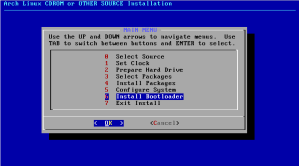 6. Install Bootloader
6. Install Bootloader
Dopo aver scelto grub e prima di installarlo, diamo unocchiata al file di configurazione /boot/grub/menu.lst
L’ultimo passo da fare è: selezionare il boot device dove il grub sarà installato (di solito MBR non una partizione), scegliamo qundi /dev/sda.
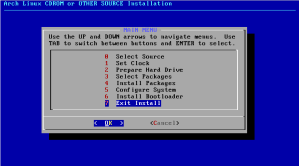 7. Exit Install
7. Exit Install
Digitiamo ora “reboot” per un bel riavvio del sistema e l’installazione è completata!!